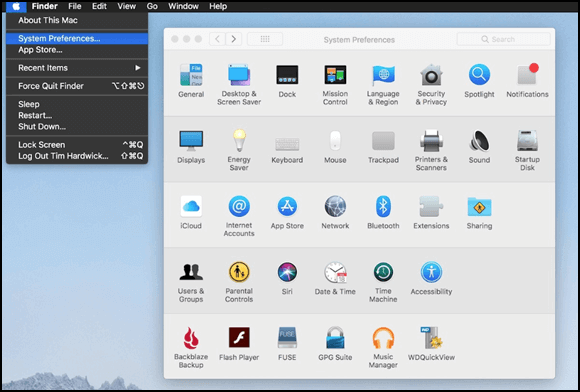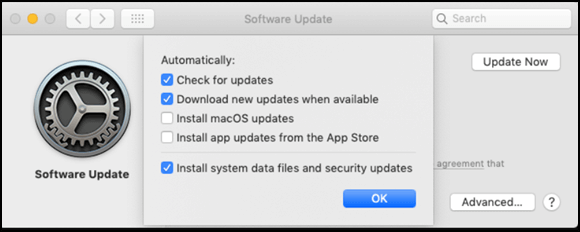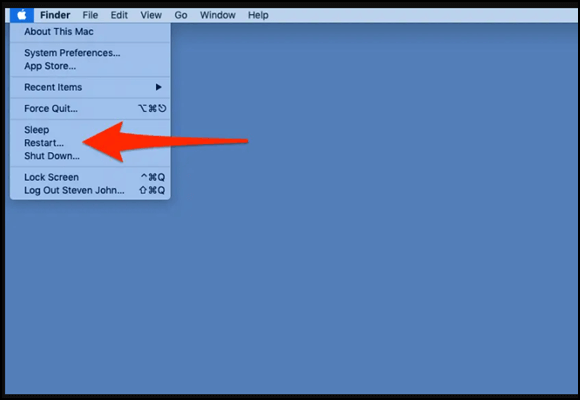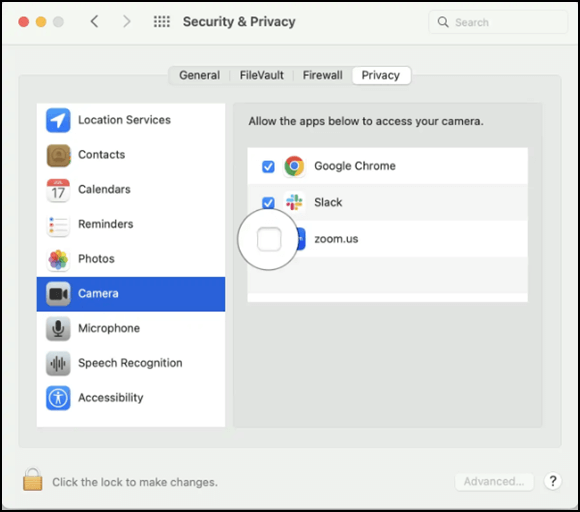In PhotoBooth non riesco a registrare video. L'applicazione effettuerà il conto alla rovescia da 3 e quindi non registrerà. ___dalla community di supporto Apple
Molti utenti si trovano ad affrontare la frustrazione con la funzionalità di registrazione video di PhotoBooth. Apparentemente non ci sono problemi; il conto alla rovescia raggiunge lo zero ma non inizia a catturare alcun video. Alcuni utenti si trovano ad affrontare problemi come l'ingrigimento e il blocco del video. Leggi la guida qui sotto per trovare una risposta efficace a una domanda così comune.
Questo articolo menziona le soluzioni per affrontare i problemi comuni del mancato funzionamento del video Mac Photo Booth. Scopri le cause dei problemi e le soluzioni dettagliate per garantire un'esperienza di registrazione video fluida. Inoltre, l'articolo introduce uno strumento semplice ma più efficace per migliorare la tua esperienza di editing video.
Photo Booth non registra
I problemi di registrazione di Photo Booth potrebbero essere dovuti a diversi motivi, tra cui software obsoleto, autorizzazioni o conflitti con altre app. Identificare la causa specifica di questo problema è essenziale per trovare una soluzione efficace. Se ancora non riesci a risolvere il problema, scegli una soluzione alternativa.
EaseUS RecExperts è un eccezionale software di registrazione dello schermo progettato per aiutare gli utenti con funzionalità di registrazione video complete. Supporta la registrazione programmata, consentendo l'automazione di attività come la registrazione di webinar o live streaming. Questo potente software offre un'interfaccia intuitiva, prestazioni eccellenti e un'ampia gamma di funzionalità per acquisire video senza problemi sul tuo Mac.
Scarica EaseUS RecExperts per Mac per evitare che Photo Booth non registri il problema!
Altre funzionalità di EaseUS RecExperts:
- Consente agli utenti di estrarre l'audio dai propri video
- Può automatizzare il processo di registrazione
- Supporta MP4, AVI, MOV e altro
- Offri strumenti integrati, come il ritaglio e il taglio
- Offre screenshot e strumenti per la creazione di GIF
Il video della cabina fotografica è disattivato
L'opzione " Video" in Photo Booth potrebbe apparire disattivata per vari motivi, tra cui:
- 1. L'accesso alla fotocamera non è consentito nelle Impostazioni del Mac
- 2. I modelli Mac precedenti o le fotocamere esterne non sono compatibili con la registrazione video Photo Booth
- 3. L'esecuzione di una versione obsoleta di macOS o Photo Booth può causare problemi di compatibilità
- 4. Se la fotocamera è in uso su un'altra app, Photo Booth non registrerà.
6 correzioni al video Photo Booth disattivato:
1. Controlla le autorizzazioni della fotocamera. Puoi andare su " Preferenze di Sistema " > " Sicurezza e Privacy " > " Fotocamera ". Assicurati che a "Photo Booth" sia consentito l'accesso alla fotocamera.
![Preferenze di Sistema]()
2. Aggiorna il tuo macOS all'ultima versione disponibile. Vai su " Menu Apple ", > " Informazioni su questo Mac ", > " Aggiornamento software ". Seguire le istruzioni.
![Aggiorna il tuo sistema]()
3. Controlla gli aggiornamenti di Photo Booth nel Mac App Store.
4. A volte, un semplice riavvio può risolvere i problemi relativi al software.
![Riavvia il tuo Mac]()
5. Chiudere eventuali app o programmi di videoconferenza che potrebbero accedere alla fotocamera.
6. Se utilizzi una fotocamera esterna, prova a passare alla fotocamera integrata per vedere se il problema si risolve.
🚩Condividi questo post sui social se lo trovi utile!
Congelamento del video di Photo Booth
Il blocco dei video in Photo Booth può essere frustrante, ma esistono diversi motivi comuni per questo problema.
- 1. L'esecuzione di applicazioni ad uso intensivo di risorse con cabine fotografiche richiede molta potenza di elaborazione. Se la memoria non è sufficiente, il video di Photo Booth potrebbe bloccarsi.
- 2. L'utilizzo di una versione obsoleta di Photo Booth, macOS o driver della fotocamera può causare problemi di compatibilità.
- 3. Il surriscaldamento del computer o della fotocamera può influire sulle prestazioni della fotocamera.
- 4. L'hardware della fotocamera malfunzionante o danneggiato può causare problemi di congelamento del video.
6 correzioni per correggere il blocco del video di Photo Booth:
Chiudi le applicazioni in background e disabilita i programmi non necessari per liberare risorse di sistema.
1. Aggiorna macOS all'ultima versione disponibile. Vai su " Preferenze di Sistema " > " Aggiornamento Software ".
2. Controlla gli aggiornamenti del driver della fotocamera e installali se necessario. Apri " Preferenze di Sistema " > " Sicurezza e Privacy " > " Privacy " > " Fotocamera ". E regola le impostazioni.
![Vai alle Impostazioni della fotocamera]()
3. Se il computer o la fotocamera si surriscaldano, spegnili per un po'.
![Spegni il dispositivo]()
4. Assicurati che la fotocamera sia collegata correttamente e verifica la presenza di cavi o connessioni allentati.
5. Prova a utilizzare una fotocamera diversa per vedere se il problema di blocco persiste.
6. Se nessuna delle soluzioni di cui sopra funziona, valuta la possibilità di disinstallare e reinstallare Photo Booth.
Domande frequenti sul video di Photo Booth su Mac non funzionante
Ecco alcune domande frequenti per aiutarti a identificare e risolvere i problemi.
1. Perché il mio video non funziona su Mac?
Alcuni motivi comuni includono autorizzazioni della fotocamera, conflitti software, macOS o Photo Booth obsoleti o persino problemi hardware. Se risolvere tutti questi problemi non funziona, prova a utilizzare una soluzione migliore, EaseUS RecExperts .
2. Come posso guardare i video di Photo Booth sul mio Mac?
Guardare i video di Photo Booth sul tuo Mac è semplice. Puoi accedere facilmente ai video registrati tramite l'applicazione Photo Booth.
Passaggio 1. Apri " Finder" e fai clic su " Immagini" .
Passaggio 2. Individua la cartella " Libreria Photo Booth" .
Passaggio 3. Apri la cartella " Video" per guardare i video di Photo Booth.
3. Perché Photo Booth non funziona su Mac Big Sur?
Se riscontri problemi con Photo Booth su macOS Big Sur, potrebbe essere dovuto a compatibilità o conflitti software nella versione del sistema operativo.
Conclusione
L'articolo evidenziava i problemi comuni relativi al mancato funzionamento del video Mac Photo Booth. Identificando i problemi, puoi risolverli e goderti una registrazione video fluida sul tuo Mac. Inoltre, suggerisce una soluzione affidabile e ricca di funzionalità per acquisire video su Mac: EaseUS RecExperts. Scaricalo per goderti le sue molteplici funzionalità di acquisizione e modifica video.
Condividi questo post con altri per aiutarli a risolvere i loro problemi video.